Operační systém iOS 13, a samozřejmě také iPadOS 13, je plný skvělých nových funkcí. V minulých článcích už jsme si ukázali, jakým způsobem můžete například povolit stahování aplikací z App Storu na mobilních datech, anebo třeba jakým způsobem zjistit, zdali neškodí hlasitosti zvuku ze sluchátek vašemu sluchu. Společně s těmito návody jsme si připravili také kompletní příručky k novým a přepracovaným aplikacím. V nových operačních systémech je však doopravdy mnoho novinek, které stojí za zmínku. Mezi jednu z nich patří například nová možnost, pomocí které můžete vytvářet snímky obrazovky celých webových stránek najednou. Ve výsledku tak nemusíte vytvářet snímky obrazovky celé webové stránky odshora dolů, ale stačí udělat jeden jediný snímek, který dokáže automaticky vytvořit snímek celé stránky. Jak tedy na to?
Mohlo by vás zajímat

Jak v iOS 13 udělat screenshot celé webové stránky
Pokud jste chtěli v minulosti vytvořit snímek celé webové stránky, tak jste si museli projít komplikovaným procesem. Nejdříve bylo nutné stáhnout aplikaci, která vytvoření takového snímku uměla, a poté bylo nutné provést snímky obrazovky celé stránky odshora až dolů. Poté jste tyto snímky vložili do aplikace, která vám v tom lepším případě vytvořila použitelný výsledek. Proces je to doopravdy složitý, avšak s iOS 13/iPadOS 13 jej můžete hodit za hlavu. Pro vytvoření snímku celé webové stránky najednou stačí, abyste na ni v prohlížeči Safari přešli, a poté vytvořili klasický snímek obrazovky. Jakmile tak učiníte, tak se v levém dolním rohu zobrazí náhled snímku obrazovky, na který klikněte. Jakmile tak učiníte, tak už jen stačí v horní části obrazovky kliknout na možnost Celá stránka. Tímto způsobem se vytvoří snímek celé webové stránky. Vy si jej poté můžete jednoduše uložit do formátu PDF stisknutím tlačítka Hotovo, popřípadě můžete snímek ihned sdílet stisknutím tlačítka pro sdílení.
Bohužel, v tomto případě se vám nevytvoří dlouhý snímek obrazovky ve formátu JPG či PNG, tudíž jej nemůžete uložit do aplikace Fotky. Vytvoří se vám soubor PDF, který je však už v dnešní době velice rozšířený a není problém jej otevřít na jakémkoliv zařízení. Pokud ale budete potřebovat využít klasický obrázkový formát, tak se původnímu postupu nevyhnete. Doufejme, že nám jablečná společnost v rámci další aktualizace přidá možnost volby a nakonec si budeme schopni zvolit, zdali chceme vytvořit soubor PDF, či klasický obrázek.

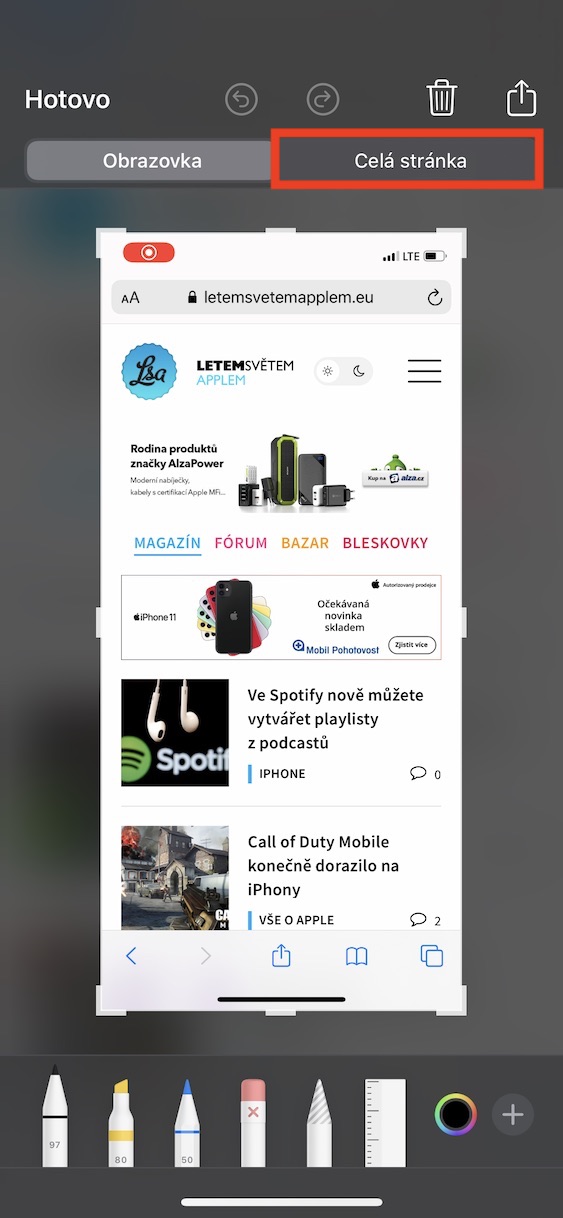
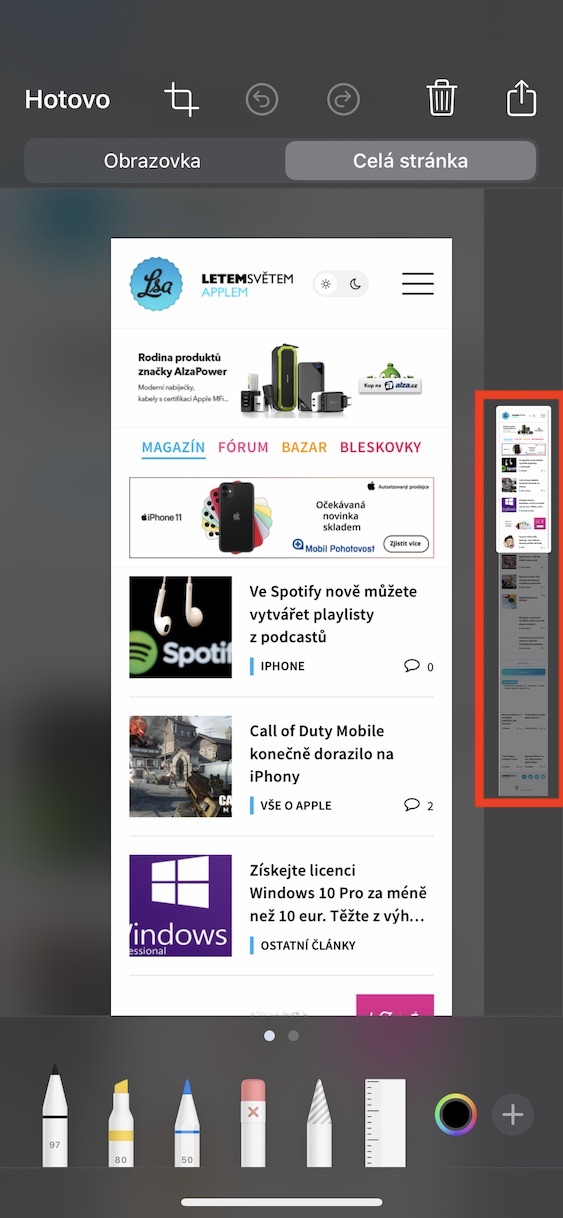
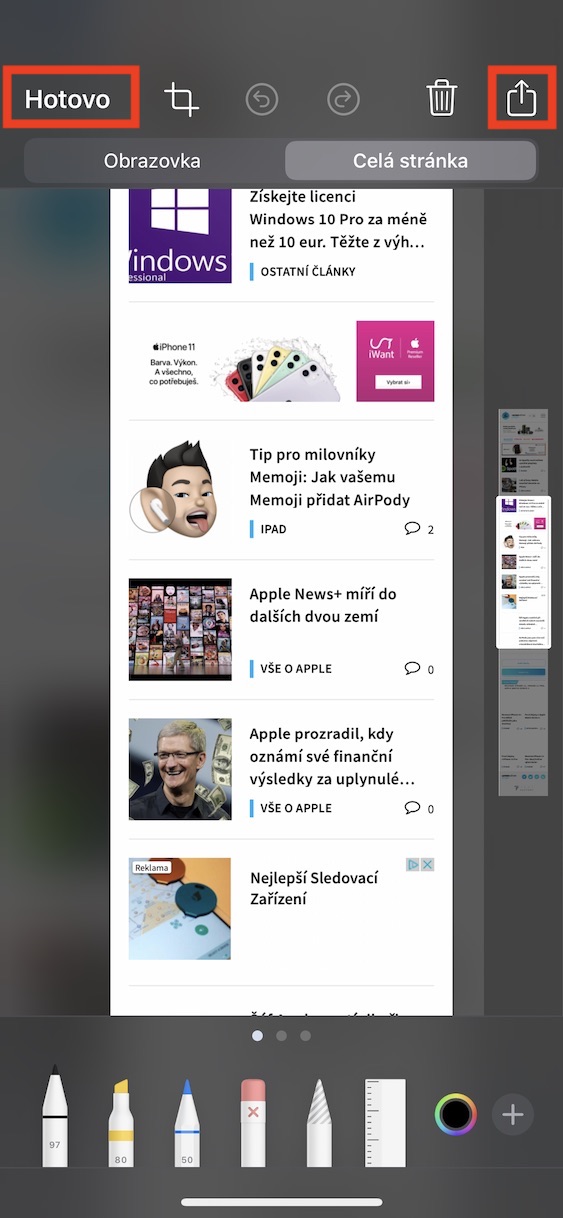



Není to nic nového, u předešlých iOS to šlo a stále to jde jednodušším způsobem. Stačí na stránce v safari dát tisknout pak náhled přiblížit a máte stejné PDF jako přeš snímek obrazovky. Jen rychleji a jednodušeji.
A bohužel je to stejně omezené jako dříve. Pokud je stránka delší uloží to jen malou část.
Například:
Chci uložit tento návod:
https://steamcommunity.com/sharedfiles/filedetails/?id=902718192
A uloží to ani ne desetinu celého návodu.
a otazka naco je v dnesnej dobre screenovat celu webovu stranku…?
… treba pro to steje jako v dobe minule?
V ios 14 uz tato volba neni pristupna